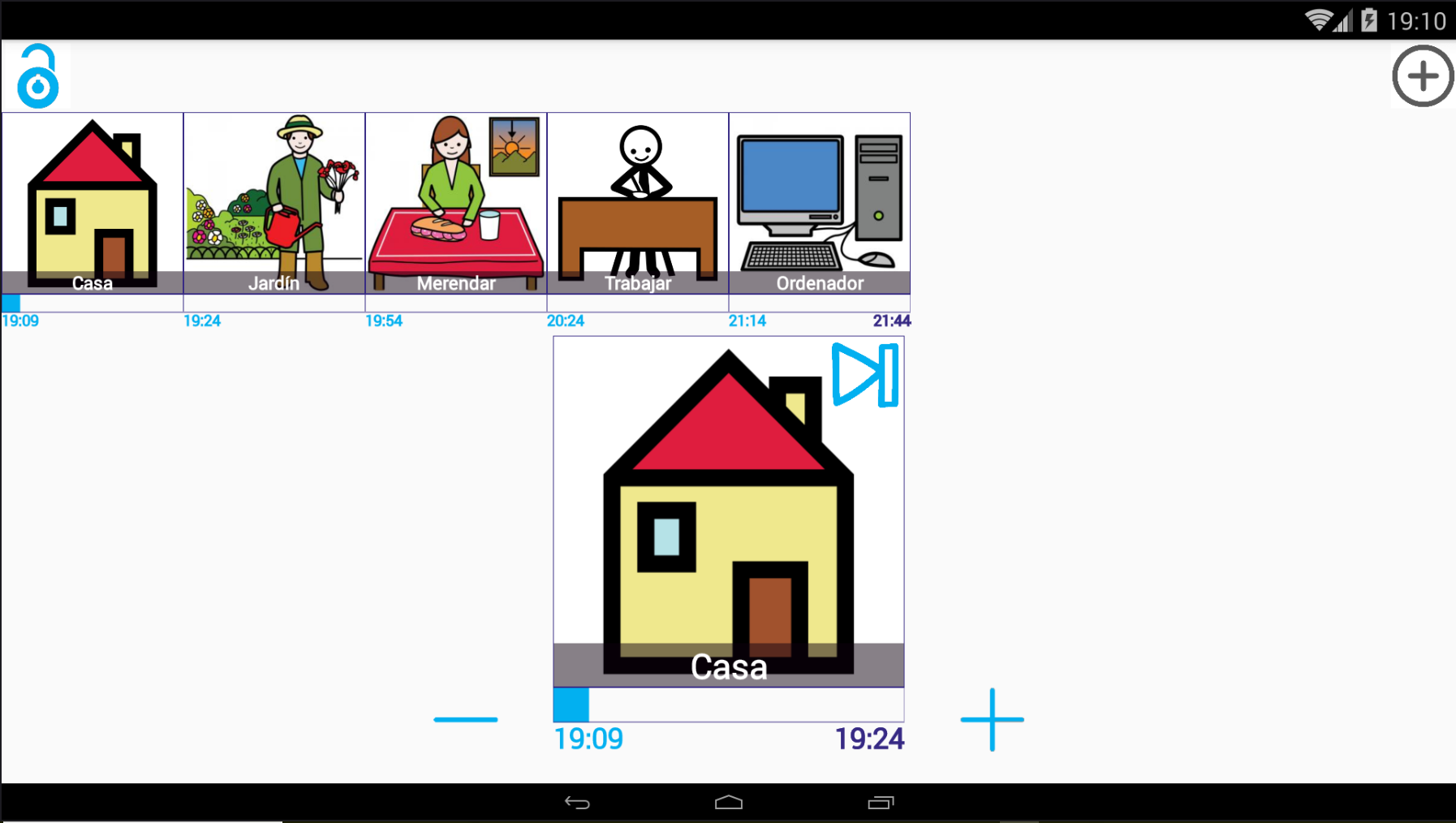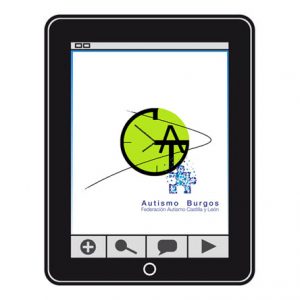Cette œuvre est sous licence Creative Commons Attribution-NonComercial-ShareAlike 4.0 International.
Cette œuvre est sous licence Creative Commons Attribution-NonComercial-ShareAlike 4.0 International.
Une fois notre première séquencecréée, nous allons à l’écrande démarrage et cliquons sur Lancer les séquences.
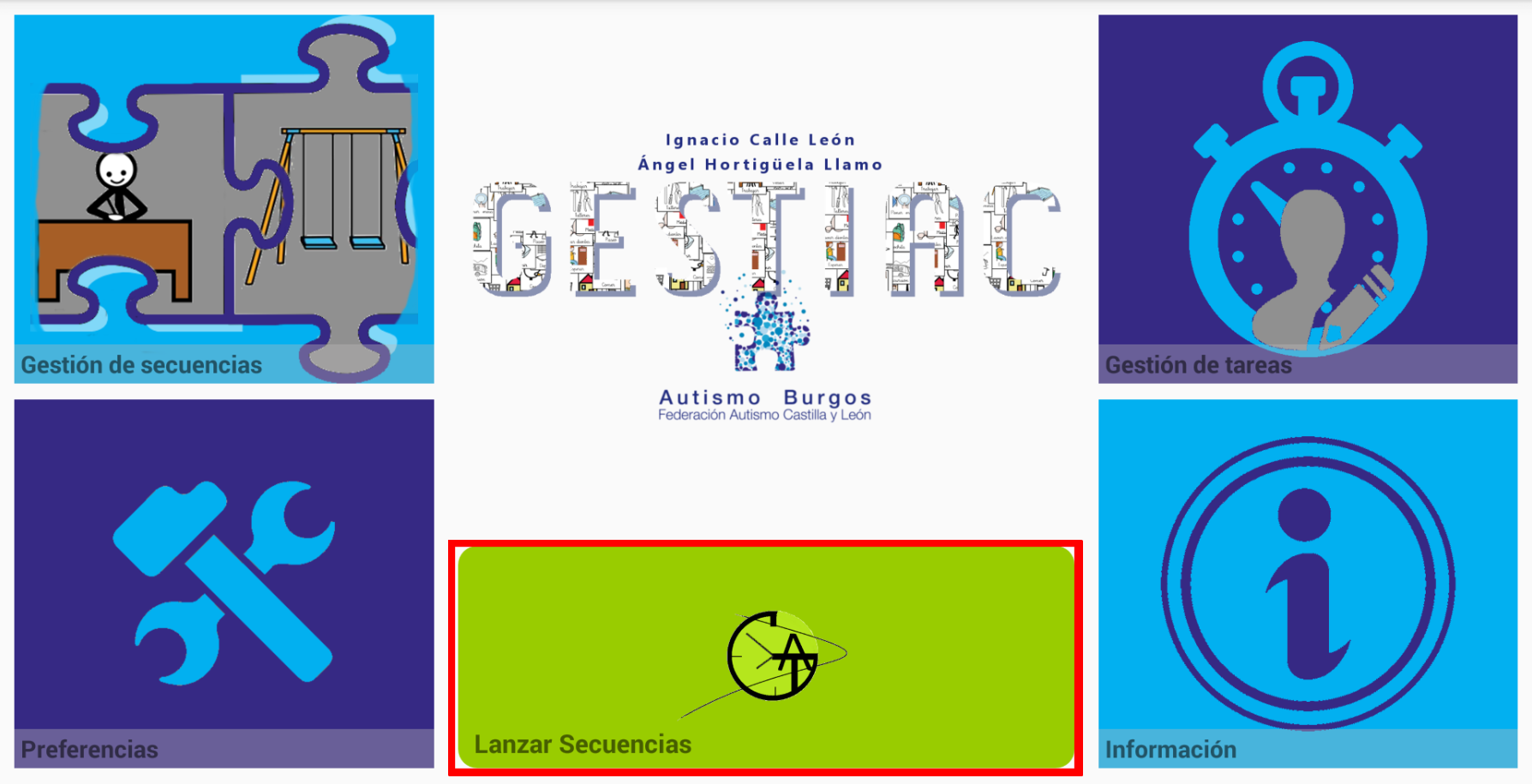
La liste des séquences créées apparaîtra. Dans notre cas, on clique sur la séquence qu’on veut lancer : JEUDI APRÈS-MIDI.
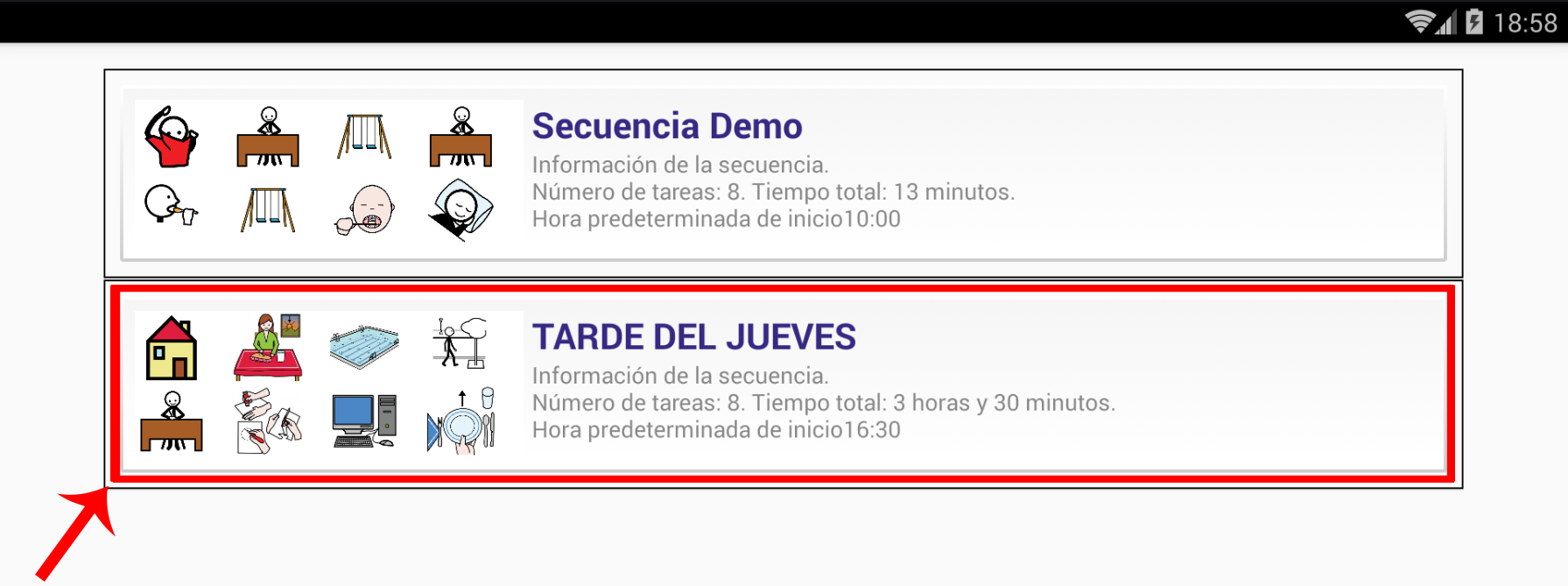
Comme nous l’avons vu lors de la création des séquences dans le chapitre précédent, nous définissons une heure de début pour celle-ci.
Lors du lancement de la séquence,il nous montrera une fenêtre pop-up avec deux options: Lancer la séquence avec l’heure actuelle ou Lancer la séquence avec l’heure planifiée (dans notre cas 16h30).
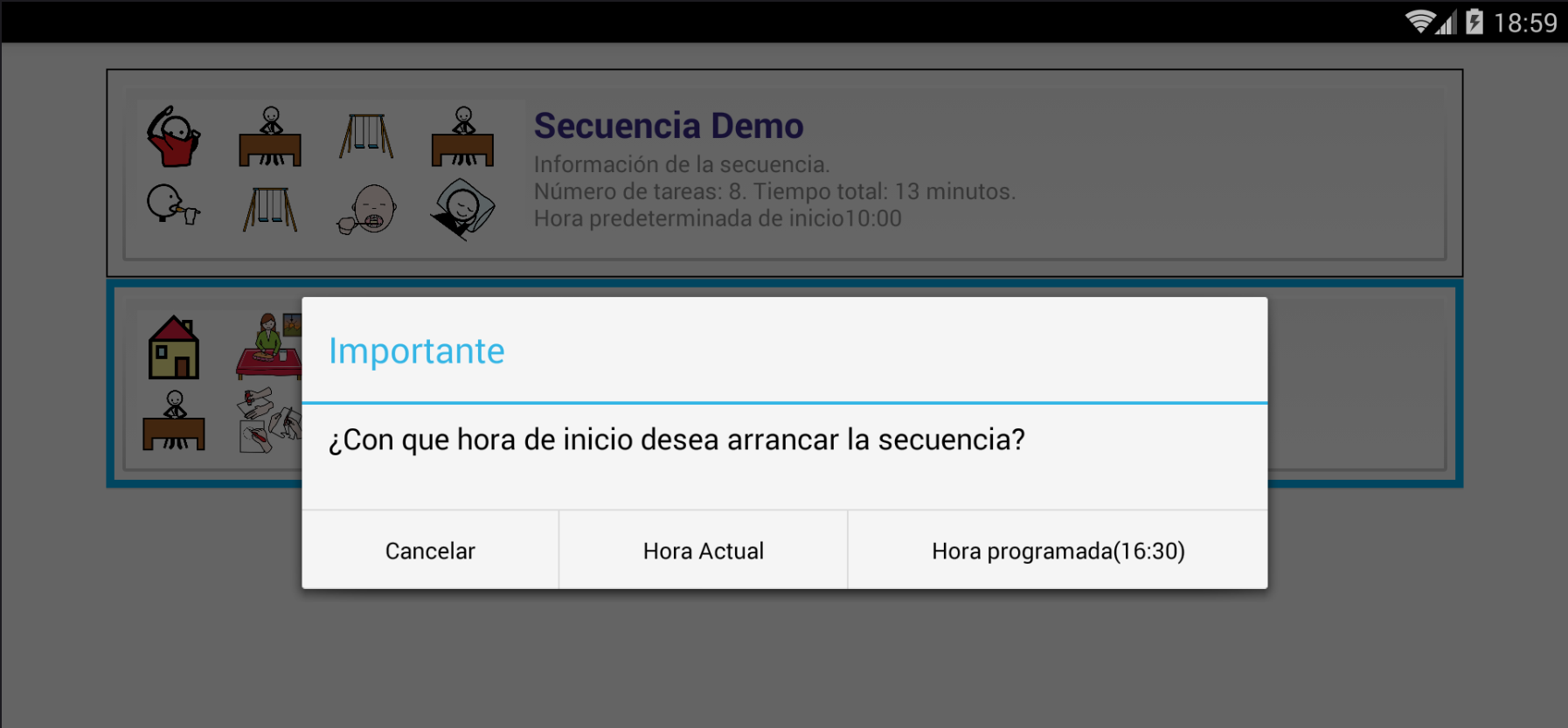
Si nous lançons la séquence en choisissant l’option Heure actuelle, nous voyons comment la séquence est définie sur l’heure actuelle du système 18:59. Les plages horaires que nous avions établies pour chaque tâche sont maintenues et adaptées à la nouvelle heure de début.
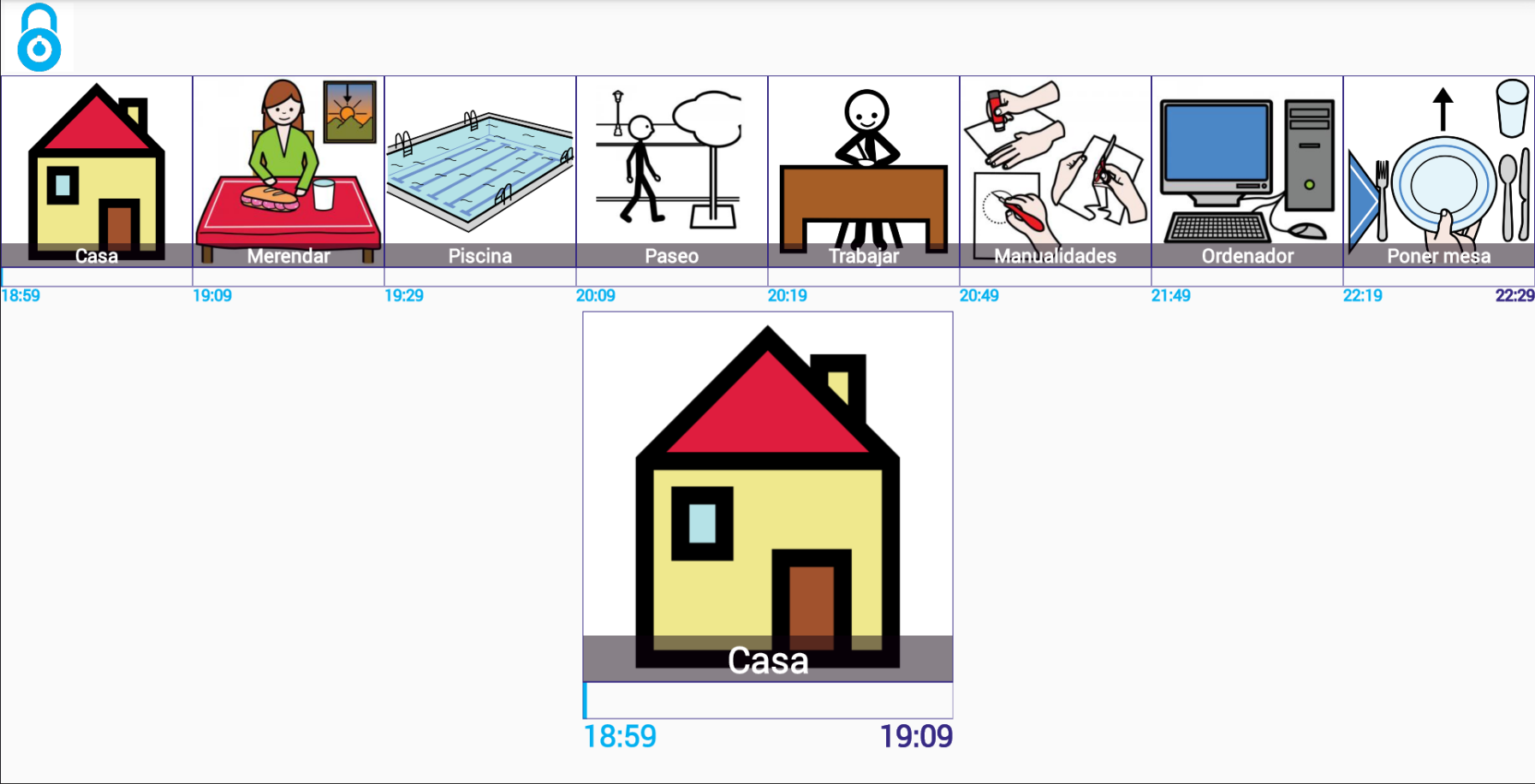
Par contre, si on choisit l’option Scheduled Time, on voit que la séquence estompe toutes les tâches déjà passées et nous place dans la tâche dont l’intervalle de temps correspond à l’heure actuelle (18:59) et la barre de progression s’adapte le temps restant pour le terminer.
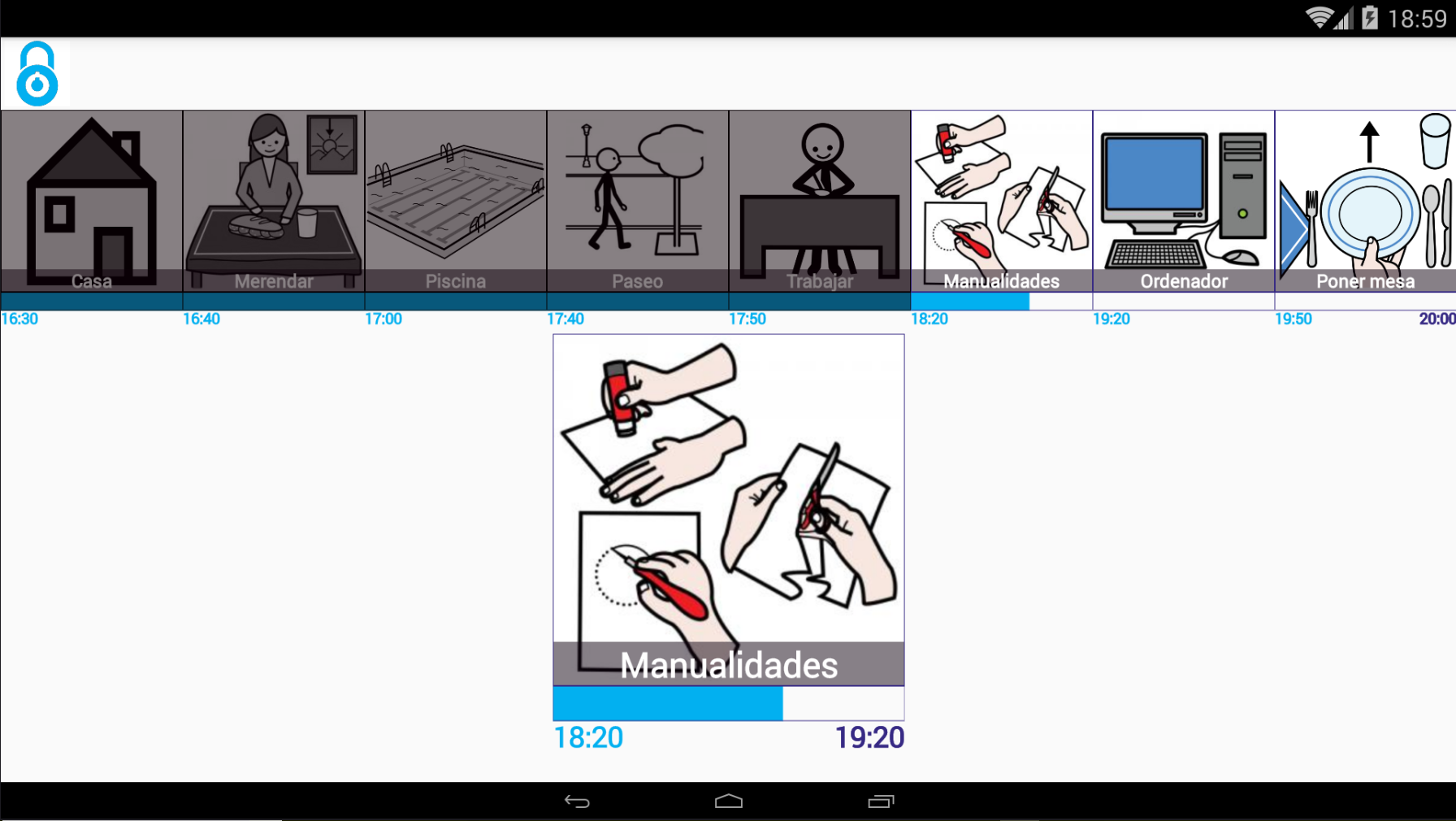
Une fois qu’une séquence est lancée, un verrou se produit pour empêcher l’utilisateur de la quitter, en utilisant le bouton Accueil de l’appareil ou des boutons physiques, tels que le bouton de retour.
Dans le cas des appareils mobiles qui ont un bouton d’accueil physique, en cliquant sur ce bouton, nous revenons à la page d’accueil Android et GESTIAC sera minimisé en arrière-plan pendant qu’il continue à fonctionner. Si nous revenons au programme, nous voyons comment la séquence continue de fonctionner.
Pour déverrouiller la séquence, cliquez sur l’icône Verrouiller, située dans le coin supérieur gauche. Par défaut, ce cadenas n’est pas protégé. Dans le chapitre suivant, nous verrons comment définir un code PIN qui empêche l’utilisateur de pouvoir déverrouiller la séquence.
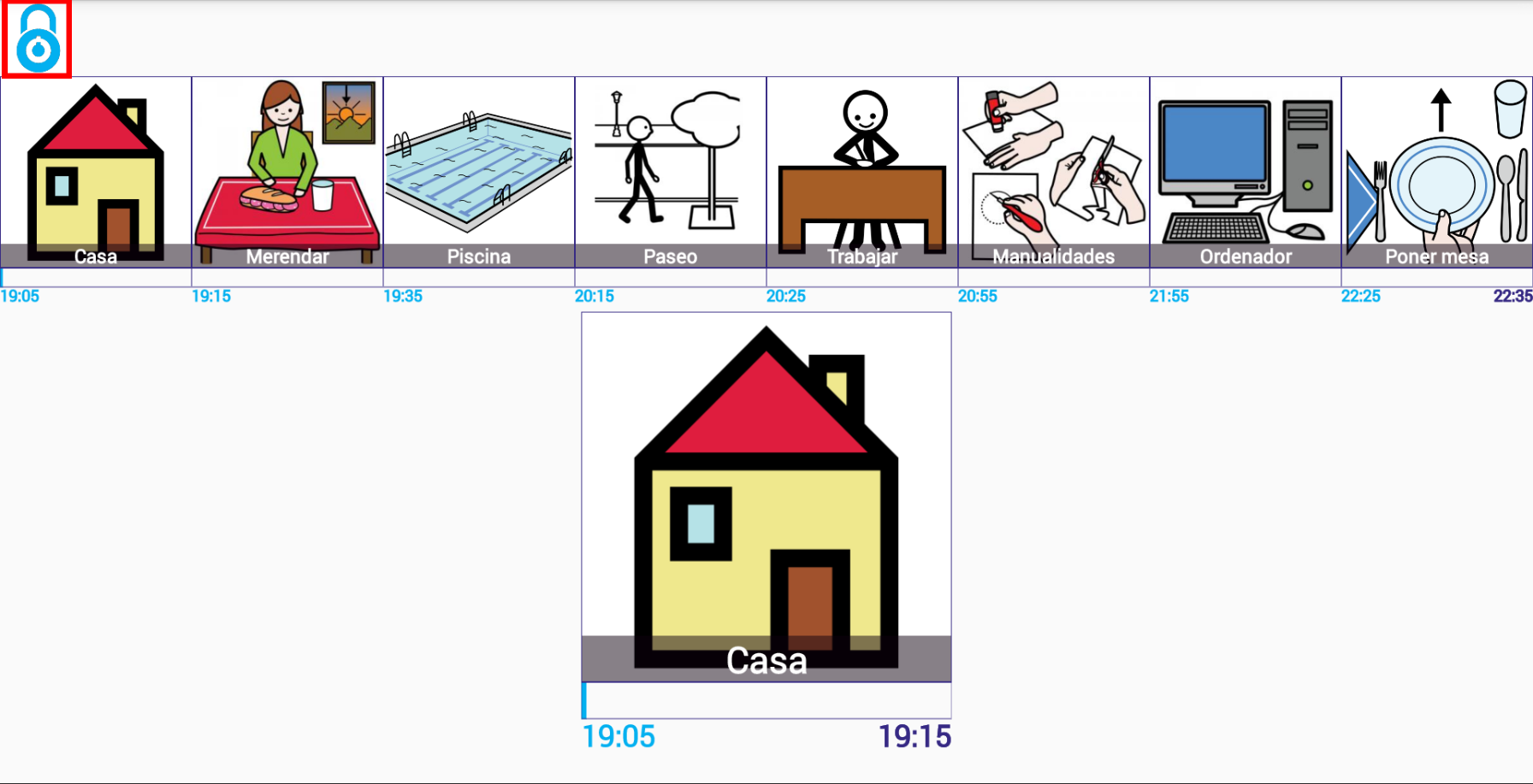
Une fois le cadenas déverrouillé, l’application nous propose différentes alternatives.
Le premier est celui déjà mentionné de pouvoirquitter la séquence avec les boutons d’accueil ou de retour.
Les autres options seraient :
- Augmenter ou diminuer les minutes de la tâche en cours.
- Passez à la tâche suivante.
- Ajouter une nouvelle tâche.
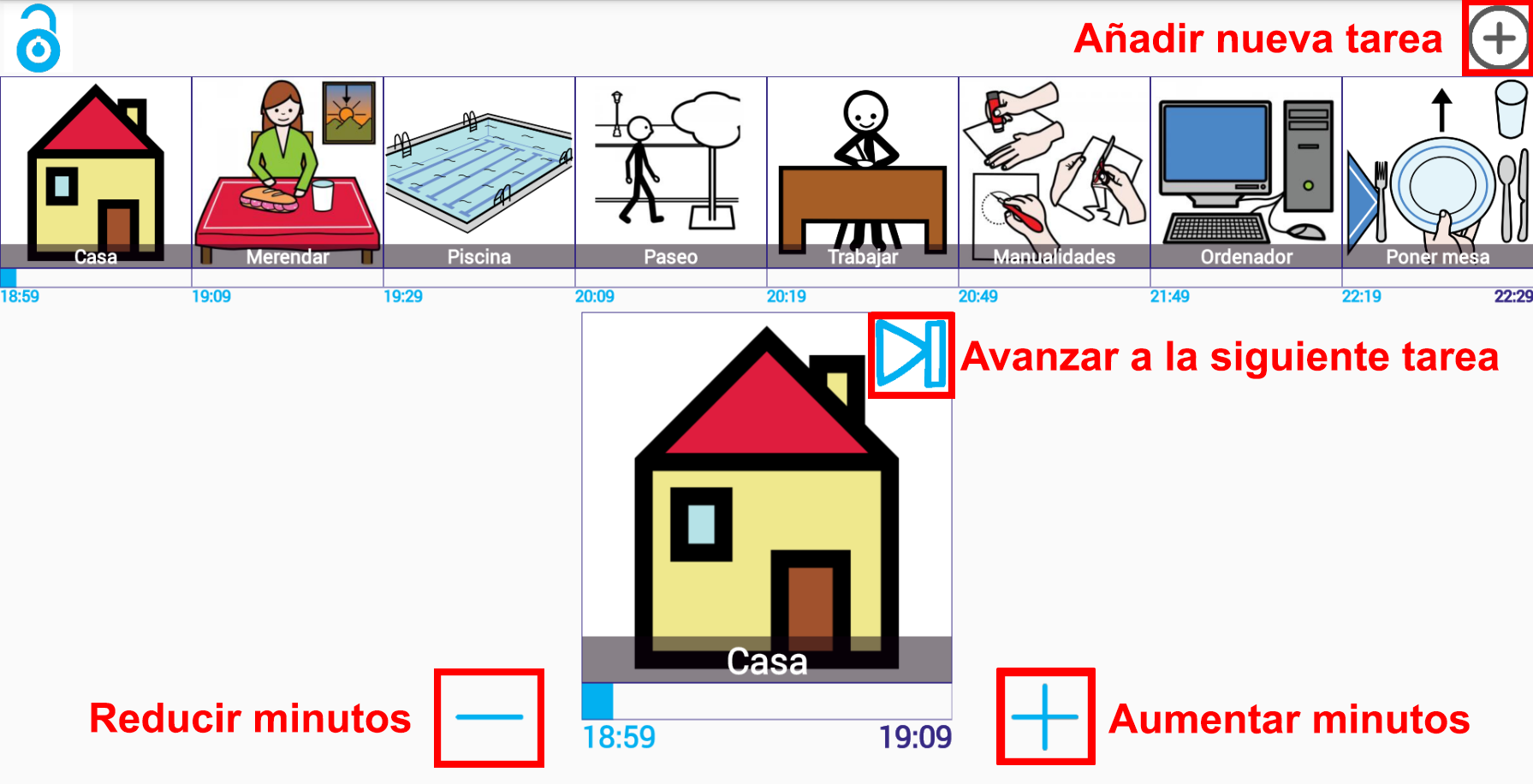
Si nous cliquons sur le bouton -, nous voyons comment la tâche qui s’est initialement terminée à 19h09 se termine maintenant à 19h03. Toutes les autres tâches ajustent également automatiquement leurs heures de début et de fin pour s’adapter à la nouvelle durée de la tâche en cours.
Les périodes de temps définies pour le reste des tâches ne sont pas affectées (uniquement l’heure de début ou de fin).
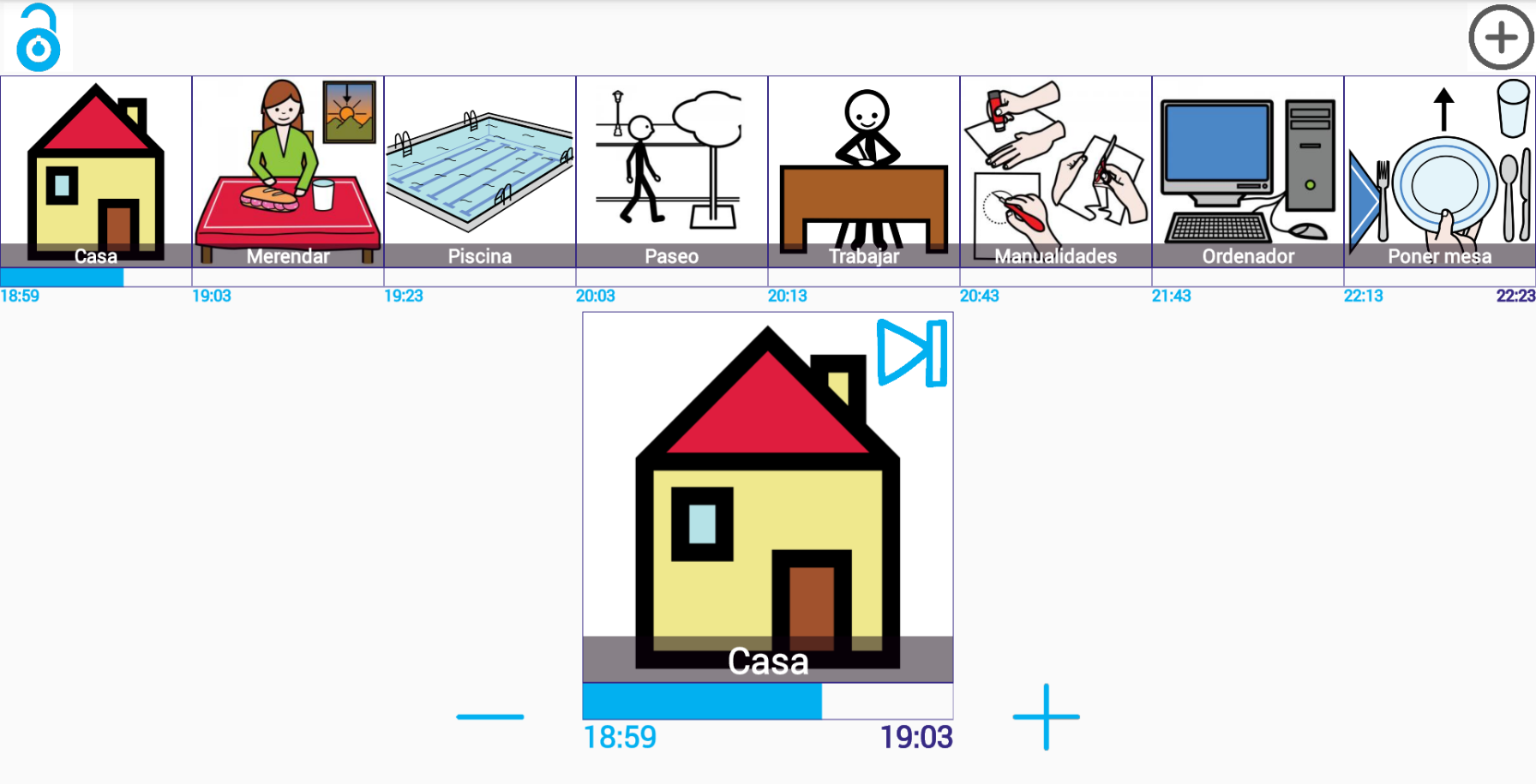
Si nous cliquons sur le bouton Avancer à la tâche suivante,nous voyons comment la tâche précédente est atténuée et le système adapte automatiquement l’heure de début et de fin de toutes les tâches pour s’adapter à l’heure actuelle (la tâche de collation est avancée de 1 minute sur l’heure planifiée et le reste des tâches aussi).
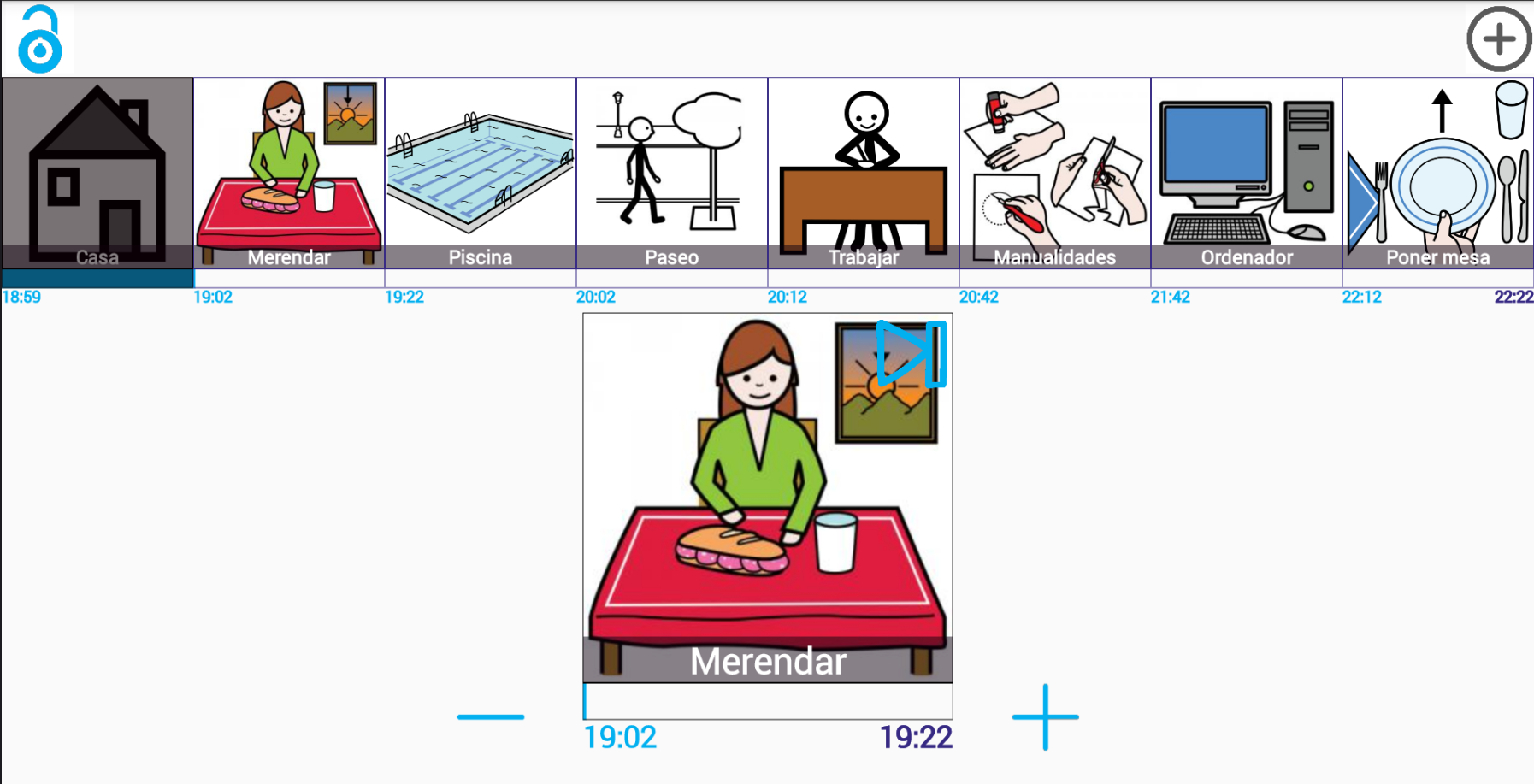
Si nous appuyons à nouveau sur le bouton Advance pour passer à la tâche suivante, nous voyons à nouveau comment les heures s’adaptent.
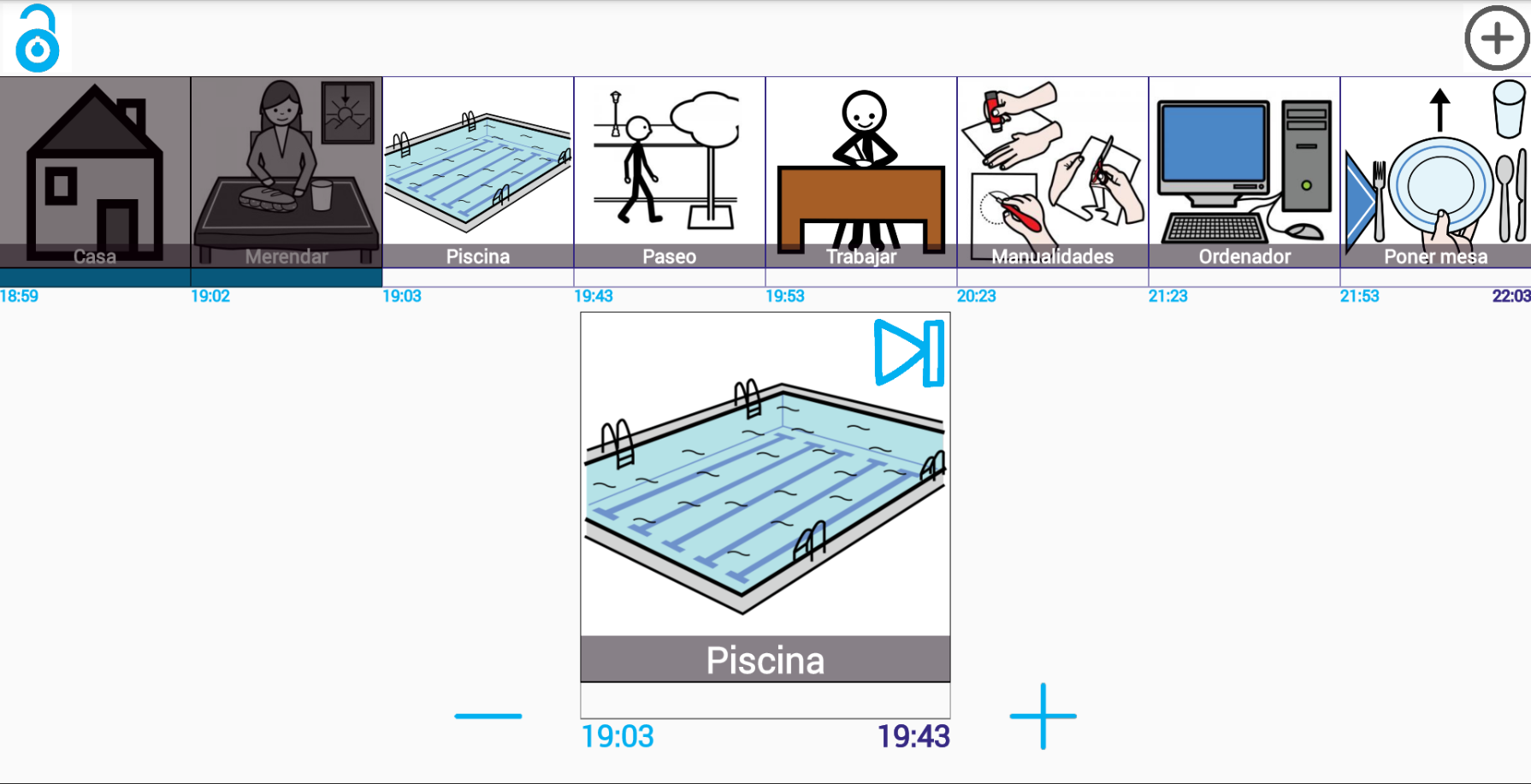
Enfin, nous avons la possibilité d’ajouter des tâches au vol. Cette option permet que, sur une séquence prédéterminée, nous puissions ajouter de nouvelles tâches non planifiées initialement.
Ces tâches ajoutées au vol ont un caractère temporaire,de sorte qu’elles ne modifieront pas la séquence d’origine en la quittant.
Si nous voulons utiliser cette option, la séquence devra avoir un maximum de 7 tâches, puisque nous avons précédemment commenté que les séquences ne supportent pas plus de 8 tâches.
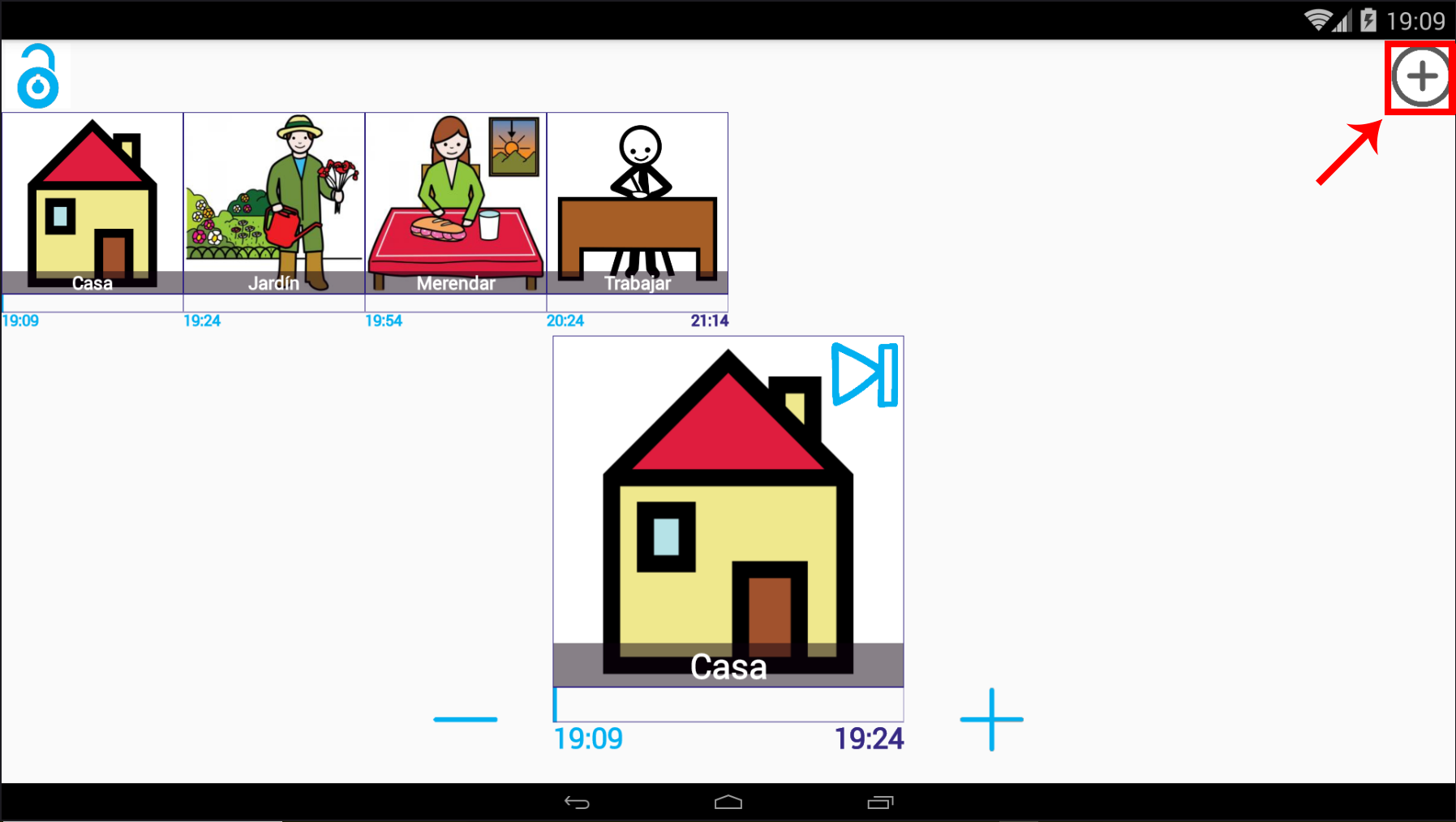
En cliquant sur le bouton Ajouter une nouvelle tâche,la liste des tâches que nous avons créées s’affiche et, comme nous l’avons vu dans le chapitre précédent, nous sélectionnons la tâche sur le vol souhaité et définissons sa durée en minutes ou en heures.
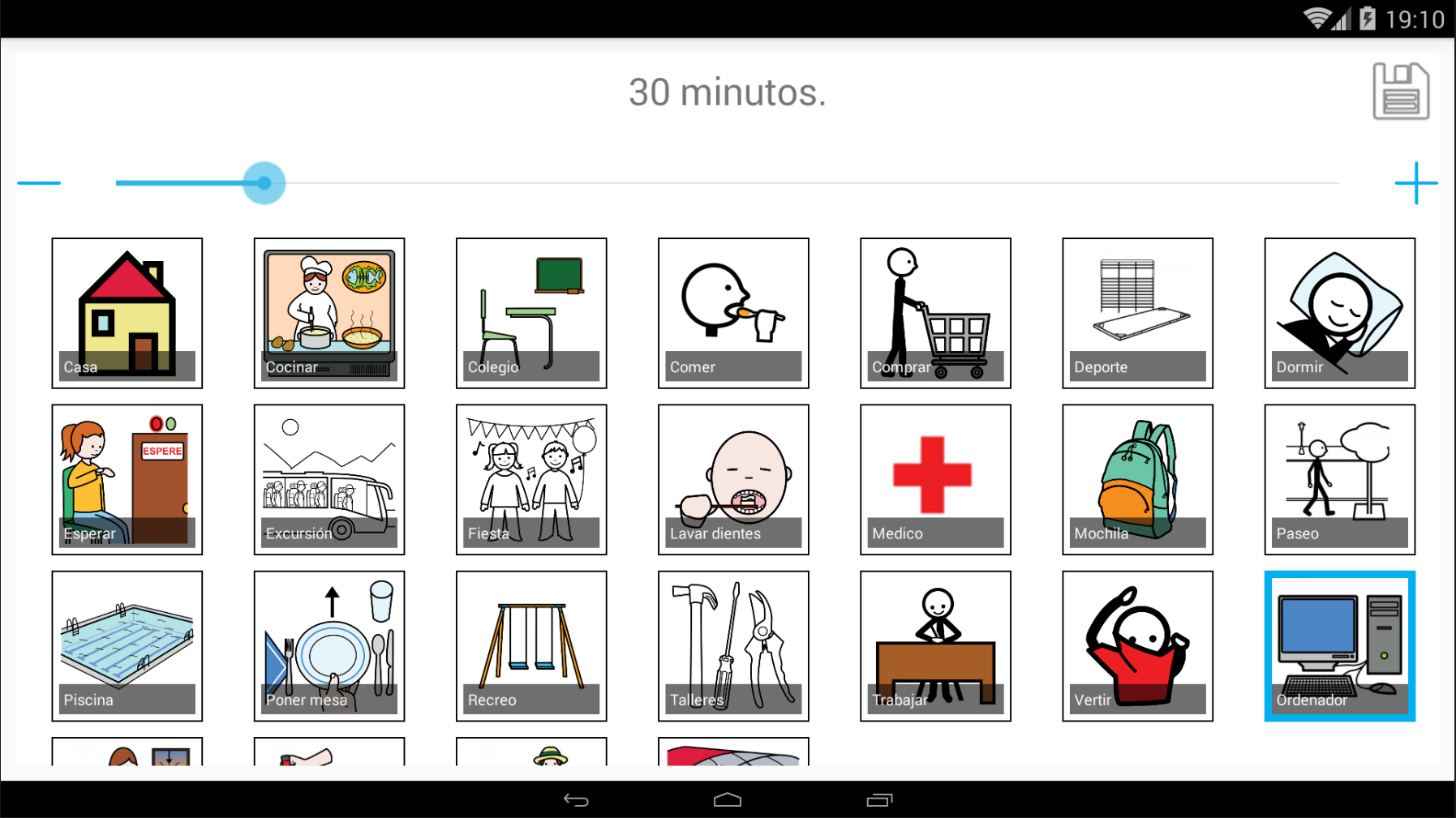
Une fois la nouvelle tâche configurée, il suffit de cliquer sur la Disquette pour intégrer la nouvelle tâche dans notre séquence.